Trong bài viết này, chúng tôi sẽ giới thiệu cho bạn tất cả thông tin về lỗi này, bao gồm cả nguyên nhân gây ra lỗi và cách giải quyết nếu bạn gặp phải.Các bản sửa lỗi này rất dễ làm theo.hãy bắt đầu.
Sự cố khởi động "Khởi động PXE qua IPv10" trên Windows 4 là gì?
Đối với những độc giả chưa từng gặp phải, lỗi này sẽ xuất hiện khi khởi động Windows.Điều này xảy ra khi máy tính cố gắng sử dụng tùy chọn PXE thay vì khởi động từ chính ổ cứng.Điều này có thể xảy ra vì nhiều lý do.Một trong những lý do phổ biến nhất là do ổ cứng bị lỗi và máy tính không thể tìm thấy bất kỳ thiết bị khởi động nào khác.Vì PXE được sử dụng để cấu hình và khởi động máy tính nối mạng chưa có hệ điều hành, máy tính này sử dụng PXE làm bản sao lưu.Một lý do phổ biến khác để bắt đầu thông báo PXE qua IPv4 là đặt cho PXE mức ưu tiên bắt đầu cao nhất.
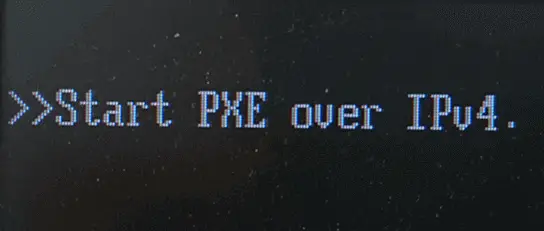
Nó cũng có thể do BIOS đã lỗi thời, cập nhật Windows không thành công hoặc do cài đặt các thiết bị lưu trữ phụ trợ.Dù lý do là gì, chúng tôi sẽ cung cấp cho bạn tất cả các cách để nói lời tạm biệt với những tin tức khó chịu như vậy.
Sửa phương pháp khởi động PXE qua IPv4
Không có thứ tự cụ thể cho các phương pháp này.Vì có nhiều lý do cho vấn đề này, chúng tôi khuyên bạn nên đọc qua tất cả chúng và tìm giải pháp giải quyết cụ thể vấn đề của bạn.hãy bắt đầu.
Phương pháp 1: Sửa thứ tự ưu tiên khởi động
Nếu thiết bị khởi động không được thiết lập chính xác, "Khởi động pxe qua ipv4" sẽ xuất hiện.Nó sẽ nằm dưới tùy chọn PXE theo thứ tự ưu tiên khởi động.Nó thường có thể được bỏ qua bằng cách nhấn phím Esc, nhưng sự thật là nó không giải quyết được vấn đề.Nếu bạn chỉ thấy thông báo lỗi này khi bạn cắm cáp Ethernet trong khi khởi động, chứ không phải khi sử dụng WiFi, bạn có thể chắc chắn rằng đây là vấn đề ưu tiên khởi động.Để giải quyết vấn đề này, tất cả những gì bạn phải làm là làm theo các bước đơn giản bên dưới.
步驟 :
- Tắt máy tính.Bật lại rồi bấm phím cài đặt liên tục.Nó khác nhau trên các thiết bị khác nhau, nhưng khi thiết bị bắt đầu khởi động vào thiết lập BIOS, bạn có thể thấy nút thiết lập trên màn hình.Nếu bạn không thể tìm thấy khóa chính xác, hãy kiểm tra Internet để tìm khóa chính xác cho thiết bị của bạn.Khoảng thời gian giữa các lần nhấn phím này rất ngắn, vì vậy hãy thực hiện càng sớm càng tốt.Lưu ý rằng nếu bạn đã tìm thấy tab "Khởi động", bạn có thể chuyển sang bước 6.
- Sử dụng các phím mũi tên để chuyển đến tab "Bảo mật".Sau đó chọn tùy chọn "Cấu hình Khởi động An toàn" từ menu.
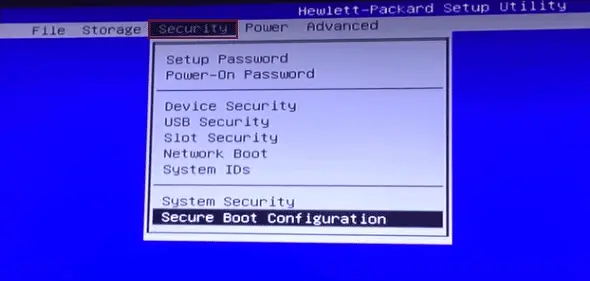
- Sử dụng lại các phím mũi tên để thay đổi giá trị của Khởi động An toàn.Tham khảo hướng dẫn được cung cấp trên menu để thay đổi giá trị từ "đã bật" thành "đã tắt".
- Bây giờ, hãy đặt "Hỗ trợ cũ" thành "Đã bật".Lưu và thoát.
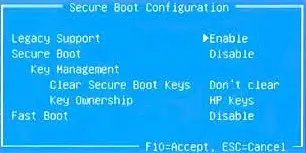
- Khởi động lại máy tính, rồi vào lại thiết lập BIOS.Nếu bạn được nhắc nhập mã, hãy làm như vậy.Khởi động lại máy tính, rồi vào lại thiết lập BIOS.
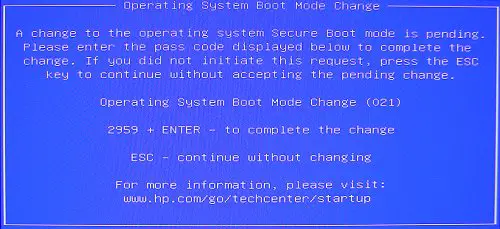
- Sử dụng các phím mũi tên để chọn tab menu "Khởi động".Thay đổi thứ tự ưu tiên bằng cách đảm bảo rằng thiết bị khởi động ở đầu danh sách.Các hướng dẫn sẽ được hiển thị trên chính menu BIOS.
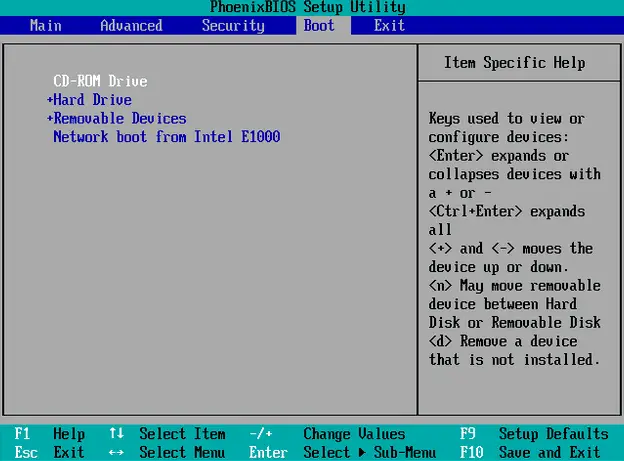
- Lưu và thoát, sau đó khởi động lại máy tính.Bạn sẽ không thấy thông báo lỗi "Khởi động PXE qua IPv4" lần này.
Nếu điều này không giải quyết được vấn đề của bạn, chúng tôi có một giải pháp khác có thể giúp bạn.Bạn có thể tắt Wake on LAN trong cài đặt BIOS.Bạn có thể tìm thấy cài đặt này trong menu "Nguồn" hoặc menu "Cài đặt nâng cao", tùy thuộc vào nhà sản xuất.Điều này sẽ giải quyết vấn đề của bạn.
Phương pháp 2: Thay đổi thiết bị khởi động

Nếu thiết bị khởi động (HDD hoặc SSD) bị lỗi, máy tính sẽ rơi trở lại PXE bất kể mức độ ưu tiên thứ tự khởi động.Biện pháp tốt nhất là chạy kiểm tra chẩn đoán trước, sau đó xác nhận tại đây xem thiết bị lưu trữ có bị lỗi hay không.Bạn phải chú ý những điểm sau:
- Nếu bạn sử dụng ổ cứng, nó sẽ phát ra tiếng lách cách.
- Sự cố ngẫu nhiên.
- Đôi khi máy tính không thể khởi động.
Nếu đây là những vấn đề của bạn, bạn có thể phải thay đổi hoàn toàn thiết bị khởi động.
Phương pháp 3: Cập nhật BIOS
Nhiều vấn đề như thế này có thể doGây ra bởi BIOS lỗi thời hoặc bị hỏng.Bạn có thể tự cập nhật và sự cố có thể biến mất.Chỉ cần làm theo hướng dẫn trên video này để có được hình ảnh rõ ràng.
Cuối cùng đã được thực hiện
Đây là tất cả các phương pháp có sẵn mà bạn có thể sử dụng để giải quyết vấn đề "start pxe trên ipv4" khó chịu này.Hy vọng một trong những phương pháp này hữu ích với bạn, bây giờ bạn có thể tự tin bật máy tính của mình lên.Tuy nhiên, xin lưu ý rằng nếu không có phương pháp nào trong số này hiệu quả, bạn có thể phải mang nó đến trung tâm bảo hành của thiết bị.Nếu bạn có bất kỳ đề xuất hoặc câu hỏi nào khác, vui lòng cho chúng tôi biết trong phần bình luận và chúng tôi sẽ liên hệ với bạn trong thời gian sớm nhất.


![Cách xem phiên bản Windows [rất đơn giản]](https://infoacetech.net/wp-content/uploads/2023/06/Windows%E7%89%88%E6%9C%AC%E6%80%8E%E9%BA%BC%E7%9C%8B-180x100.jpg)

